Freemore FLAC to MP3 Converter v12.6.9官方版
FLAC转MP3格式转换器- 软件大小:26.16 MB
- 软件语言:简体中文
- 软件类型:音频转换
- 软件授权:免费
- 更新时间:2020-07-31 16:38:54
- 运行平台:WinAll
- 软件评分:
- 软件官网:www.ucbug.cc
- 软件介绍
- 相关文章
- 下载地址
Freemore FLAC to MP3 Converter是一款简单高效的音频转换器软件,将FLAC转换为MP3,用于播放任何设备,并转换所有可以找到的格式的音频文件。

软件特色:
将无损FLAC转换为广泛使用的MP3格式的转换器;
批量转换任何格式的音频文件;
从视频文件中提取声音;
预置质量调整和向导式操作;
100%自由洒脱。
功能特点:
将FLAC转换为MP3
FLAC是一种无损格式,但不能在iPod等音频播放器上播放。Frimor FLAC到MP3转换器将有助于将FLAC文件转换为标准MP3格式文件,这些文件在音频应用程序和硬件播放器中更小,并有更好的支持。
提取音频文件
从音频文件中提取音频音轨而不损失声音质量,并将其保存为MP3、AAC、WMA、OGG或其他格式。你可以从电影中提取主旋律或最喜欢的对话,播放音乐播放器。把你的音乐带到车上或便携式播放器上,从网络上追踪你的iPod和iPhone,尽情享受你的音乐。
预设输出质量
提供了每种格式的配置参数范围,以便轻松地定制输出质量。只需选择一个你需要从许多预设与不同组合的转换设置,以回放在各种软件应用程序和设备。
间歇过程
Freemore FLAC to MP3 Converter允许您按指定顺序批量转换几十个文件,而不必等待每个转换完成。批量转换有助于处理大量的大容量文件,节省了大量的时间,并提供了更多的便利。
支持50 +音频格式
这个免费的FLAC到MP3转换器让您输入超过50个音频格式,包括MP3,WMA,WAV,AAC,FLAC,OGG,以及更多的源格式。任何音频文件都可以转换成所有设备上可用的最流行的音频格式。
快速度
多核CPU进程和尖端编解码技术确保了多个文件的高效稳定转换。FrimoReFLAC到MP3转换器自动检查你的CPU类型,充分利用你的CPU给你带来超高的转换速度,从而节省很多宝贵的时间。
更周到的设计
Freemore FLAC to MP3 Converter允许拖放添加文件。在转换任务列表中,您可以找到一个“播放”按钮,通过它可以使用默认媒体播放器播放选定的媒体。此外,还提供了具有特定媒体信息的转换列表、打开输出文件夹的一个单击按钮、关闭计算机的后处理选项或在转换完成时播放声音等以简化操作。
100%免费安全放心
FRIMOR FLAC到MP3转换器是完全免费使用的。它不包含广告软件、间谍软件或任何其他恶意组件。100%的清洁和可靠的安装和运行。更重要的是,用可理解的UI,任何东西都可以在几秒钟内找到。在教程指导下,初学者甚至可以通过单击按钮来进行转换。
使用说明:
步骤1 添加音频文件
启动Frimor FLAC到MP3转换器。单击“添加…”将FLAC文件添加到转换窗口中。您可以添加大量音频文件进行转换。通过转换窗口,您可以看到添加文件的详细信息。如果需要,使用“删除”或“清除”按钮来删除不需要的文件和“向上移动/向下移动”按钮来更改订单。有一个“播放”按钮播放你的系统中媒体播放器所选的文件。
步骤2 预设输出设置
单击“选择…”从计算机中选择一个输出文件夹以备份输出文件。从WAV、MP3、WMA、OGG、AAC、M4A、FLAC和MP2中选择“MP3”。然后,如果需要更精确的输出质量,在“预置”下拉列表中调整格式预置。单击“转换”开始转换。
步骤3 开始转换
点击“转换”后,几秒钟内就会显示一些转换信息和进度条。当转换完成时,您可以选择播放声音或关闭计算机。
当转换完成后,您可以查看关于转换的一般报告。单击“打开文件夹”直接打开输出文件夹,以防您不知道保存输出文件的位置。
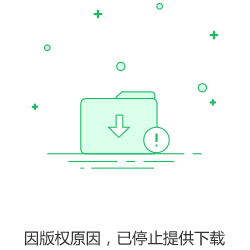

 格式工厂免费版 v3.8.0
简体中文 / 96.78 MB
格式工厂免费版 v3.8.0
简体中文 / 96.78 MB
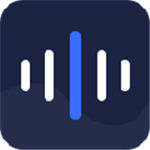 迅捷音频转换器破解版
简体中文 / 1.2M
迅捷音频转换器破解版
简体中文 / 1.2M
 万能君的工具箱免费版 v2.0
简体中文 / 58.67 MB
万能君的工具箱免费版 v2.0
简体中文 / 58.67 MB
 录音啦电脑版 v7.4
简体中文 / 50 MB
录音啦电脑版 v7.4
简体中文 / 50 MB
 全能音频转换通官方下载
简体中文 / 1.12 MB
全能音频转换通官方下载
简体中文 / 1.12 MB
 录音啦官方版
简体中文 / 26.9 MB
录音啦官方版
简体中文 / 26.9 MB
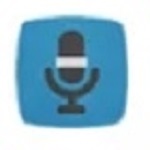 录音啦破解版本 v8.0
录音啦破解版本 v8.0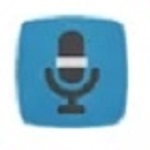 录音啦电脑破解版 v8.3
录音啦电脑破解版 v8.3 爱奇艺易转码(音视频格式转换软件)V6.1.0.6免费版
爱奇艺易转码(音视频格式转换软件)V6.1.0.6免费版 










